ოპერაციული სისტემის ამოღება საინტერესო კრეატიული პროცესია. ყველაზე ხშირად, OS- ს ადგილობრივი დისკიდან მთლიანად ამოსაღებად, თქვენ უნდა დააფორმატოთ დანაყოფი, რომელზეც დაინსტალირებულია.
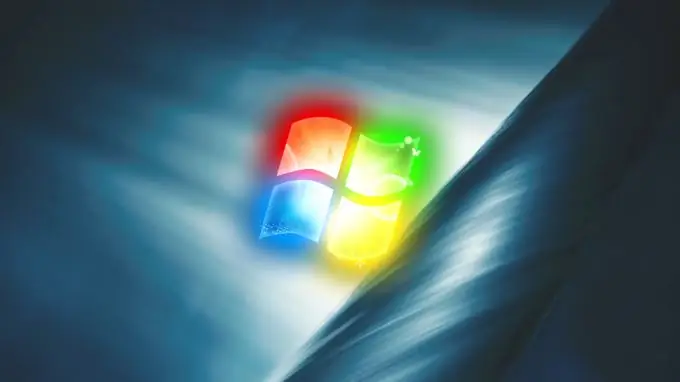
ინსტრუქციები
Ნაბიჯი 1
განვიხილოთ სხვა კომპიუტერიდან ოპერაციული სისტემის ამოღების ვარიანტი. ეს საკმაოდ მარტივი მეთოდია, რადგან არ საჭიროებს რაიმე პროგრამულ უზრუნველყოფას. გამორთეთ კომპიუტერი და ამოიღეთ მყარი დისკი. დააკავშირეთ იგი სხვა კომპიუტერთან.
ნაბიჯი 2
ჩართეთ მეორე კომპიუტერი და დაიწყეთ მასზე დაინსტალირებული ოპერაციული სისტემა. Windows ავტომატურად ამოიცნობს თქვენს მყარ დისკს. გახსენით ფანჯარა, რომელიც შეიცავს ამ კომპიუტერთან დაკავშირებული მყარი დისკის დანაყოფების ჩამონათვალს.
ნაბიჯი 3
გახსენით დანაყოფი, რომელზეც დაინსტალირებულია ოპერაციული სისტემა. მონიშნეთ Windows საქაღალდე და დააჭირეთ ღილაკს Del. დაელოდეთ დეინსტალაციის ოპერაციის დასრულებას.
ნაბიჯი 4
ახლა განვიხილოთ სიტუაცია, როდესაც შეუძლებელია მყარი დისკის სხვა კომპიუტერთან დაკავშირება, მაგრამ თქვენს კომპიუტერს სხვა ოპერაციული სისტემა აქვს.
ნაბიჯი 5
ჩართეთ კომპიუტერი და დაიწყეთ მეორე ოპერაციული სისტემა. გახსენით არასაჭირო ოპერაციული სისტემის განყოფილება და გაიმეორეთ მესამე ეტაპზე აღწერილი ნაბიჯები.
ნაბიჯი 6
თუ ორივე ზემოაღნიშნული მეთოდი არ მუშაობს, მაშინ დაგჭირდებათ ინსტალაციის დისკი შემდეგი ოპერაციული სისტემის ერთ-ერთითვის: Windows XP, Vista ან Seven.
ნაბიჯი 7
ჩადეთ ზემოთ მოცემული დისკი თქვენს DVD დისკში და გაუშვით ინსტალერი. სავარაუდოდ, ამისათვის თქვენ უნდა დააჭიროთ F8 კომპიუტერის ჩატვირთვის დასაწყისში და აირჩიოთ ჩატვირთვის მეთოდი DVD დისკიდან.
ნაბიჯი 8
განაგრძეთ ინსტალატორის გაშვება მანამ, სანამ ადგილობრივი დრაივის არჩევის მენიუ არ დაგხვდებათ.
ნაბიჯი 9
Windows XP- ისთვის აირჩიეთ ის დანაყოფი, რომელიც შეიცავს ოპერაციულ სისტემას, რომელიც არ გჭირდებათ და დააჭირეთ F ღილაკს, რომ დააფორმოთ.
ნაბიჯი 10
თუ საქმე გაქვთ Windows Vista ან Seven დისკთან, დააჭირეთ ღილაკს "Disk Setup", აირჩიეთ სასურველი დანაყოფი და დააჭირეთ ღილაკს "Format".
ნაბიჯი 11
ოპერაციული სისტემის დანგრევის მესამე მეთოდის აშკარა მინუსი ის არის, რომ OS- ს გარდა, ყველა ინფორმაცია წაიშლება დისკის დანაყოფიდან.






